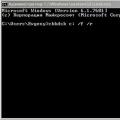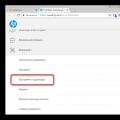У Apple MacBookне вмикається екран або вмикається і вимикається? Цим питанням може зіткнутися кожен. Навіть незважаючи на надійність ноутбуків від несправності, не застрахований ніхто. Щомісяця до нас приходять сотні людей з різними проблемамиі не включаються MacBook одна з найпопулярніших.
Причин може бути багато. У цій статті ми розповімо, як провести первинну діагностику Макбука і що можна зробити в домашніх умовах, а в яких випадках краще звернутися до сервісу.
Чому MacBook Air або Pro не вмикається?
Для початку давайте не плутати поняття "Не завантажується mac os" і "Не включається macbook", це зовсім різні речі. У разі «не завантажується» комп'ютер подає явні ознаки життя, але у своїй операційна система неспроможна завантажиться з тієї чи іншої причини.
Коли Macbook не включається, він не подає ознак життя зовсім, або вони мінімальні. Незважаючи на те, що причин безліч, їх можна об'єднати за групами, що ми зробимо. Умовно розділимо проблеми із включенням Макбука:
- Несправний акумулятор, зарядний пристрійабо роз'єм зарядки, а також периферія;
- Проблеми з материнською платою, попадання вологи;
- Не працює дисплей, клавіатура, тачпад або жорсткий диск;
- Не вмикається після оновлення кнопки.
Несправності, викликані акумулятором, заряджанням або периферійним пристроєм.
Щоб усунути несправність з периферійними пристроями, спробуйте вимкнути всі пристрої Thunderbolt, USB, Mini Display Port, hdmi та витягнути флеш-карту, якщо вони підключені, та спробуйте ввімкнути MacBook знову.
У разі несправності зарядного пристрою або роз'єму заряджання мак може розрядитися і не заряджатися і не вмикатися. Продіагностувати це просто - якщо підключати зарядний пристрій, індикатор на штекері загориться зеленим або помаранчевим кольором. Якщо цього немає, то несправна або зарядка, або роз'єм. Спробуйте знайти справний зарядний пристрій і зарядити макбук.
Часто macbook не включається через виходу з ладу батареї. Якщо макбук старше 2-3 років, то акумулятор міг зноситись і контролер заблокувався, у цьому випадку можлива лише заміна батареї. При цьому Мак повинен працювати від мережевого адаптераживлення. Підключивши зарядний пристрій до ноутбука, на штекері загориться зелений вогник і Макбук автоматично ввімкнеться. Бажано використовувати оригінальний зарядний пристрій. В крайньому випадку можна спробувати з копією, такою ж потужністю. Докладніше про несправність акумулятора ви можете прочитати в окремій статті заміна акумулятора macbook.
Несправності пов'язані з материнською платою Макбука.
Не рідко причина поломки – це несправна материнська плата. Вона насправді і є комп'ютер, найголовніший компонент. Материнська плата виходить з ладу з таких причин:
- Перегрів;
- Механічні пошкодження;
- Пошкодження елементів із-за стрибків напруги;
- Попадання вологи.
У разі перегріву може згоріти відеочіп (відеокарту) MacBook. Він схильний до найбільшої температурної дії. У цьому випадку можлива заміна відеочіпа на новий або заміна материнської плати повністю, все залежить від конкретного випадку. За статистикою, 80% Macbook Pro 15 не включаються саме через поломку відеочіпа. Стосується це моделей a1286 і a1297 2010-2011 років. Якщо MacBook гріється сильно, то є привід задуматися про чищення.
Через механічні дії, наприклад падіння, можуть пошкодитися елементи на материнської плати. Такі пошкодження можуть призвести до короткого замикання в ланцюгах живлення, і Macbook pro або air перестане включатися. Тут потрібна ретельна діагностика та ремонт елементів материнської плати. Те саме стосується і наслідків перепадів напруги, через які запросто може згоріти будь-який елемент ланцюга живлення, найчастіше дістається мультиконтролеру.
Якщо Ви пролили на мак рідину, то рекомендуємо Вам максимально швидко звернутися в сервісний центр. Немає різниці не включається макбук або поки що працює. Якщо ви можете, негайно вимкніть акумулятор і переверніть ноутбук у розкритому вигляді клавіатурою вниз. Рідина викликає великі та серйозні пошкодження материнської плати та інших елементів. "Само пройде" це не той випадок. Повноцінно почистити можна лише повністю перебравши Mac. Не варто ризикувати ноутбуком за десятки тисяч карбованців, повірте.
Докладніше про потрапляння вологи Ви зможете прочитати у статті Залив MacBook. За великим рахунком, Ви не зможете зробити якихось маніпуляцій з материнською платою самостійно, тому рекомендуємо Вам звернутися до спеціалізованого сервісу.
Несправність клавіатури, тачпада чи екрана.
MacBook може не включатися навіть через несправну клавіатуру або тачпад. Справа в тому, що при виході з ладу клавіатури кнопка включення може працювати некоректно, або не працювати зовсім, що перешкоджатиме включенню Мака. Це стосується всіх моделей Макбук Про 13 та Ейр.
Окремо варто сказати про Macbook Air. У ньому клавіатура, на відміну від Macbook Pro 13 або 15, підключається безпосередньо до плати, а спочатку в тачпад. А він, у свою чергу, підключається спеціальним шлейфом до материнської плати. Тому цілком можливо, що Macbook Air не включається через несправний шлейф або тачпад, а клавіатура ні до чого. У цьому випадку можна спробувати вимкнути клавіатуру та спробувати увімкнути макбук за допомогою підключення до зарядного пристрою.
Пошкодження екрану зазвичай видно неозброєним оком, але іноді екран може просто не вмикатися. При цьому комп'ютер працюватиме. Зрозуміти чи справний дисплей можна натиснувши на кнопку включення, після цього можна зробити кілька маніпуляцій:
- Прислухатися чи є звук увімкнення;
- Послухати чи працюють кулери (вентилятори системи охолодження);
- Після натискання кнопки включення трохи зачекати до завантаження системи, потім спробувати натиснути клавішу Caps Lock, якщо комп'ютер працює, то на цій кнопці загориться зелений вогник.
- На моделях a1278, a1286, a1297 на передньому торці в правій частині знаходиться білий світлодіод, якщо комп'ютер увімкнено, він загоряється або блимає білим кольором.
Але навіть якщо одна або кілька умов позитивні проблема може бути не обов'язково в дисплеї, це також симптоми виходу з ладу відеочіпа або ланцюга його живлення.
Ремонт Macbook air, pro та retina у Fix-me.
Якщо у Вас виникли будь-які перелічені проблеми і немає можливості усунути їх самостійно, ми з радістю допоможемо та відновимо MacBook. Запам'ятайте, якщо Macbook не включається, це ще не привід для занепокоєння, можете розраховувати на нас. У 95% випадків це відбувається і працездатність MacBook відновлюється повністю. Якщо на ноутбуці є важлива інформаціями скопіюємо її на Ваш носій або віддамо жорсткий диск або SSD на час ремонту. Гарантія на роботи та запчастини становить від 3 до 6 місяців, залежно від моделі макбука та конкретної несправності.
Якщо у Вас залишилися питання – не соромтеся, дзвоніть нам. З радістю проконсультуємо вас з будь-якого питання. Успіхів у ремонті!
Справедливі, не завищені та не занижені. На сайті Сервісу мають бути ціни. Обов'язково! без "зірочок", зрозуміло та докладно, де це технічно можливо - максимально точні, підсумкові.
За наявності запчастин до 85% відсотків складних ремонтів можна завершити за 1-2 дні. На модульний ремонт потрібно набагато менше часу. На сайті вказано приблизну тривалість будь-якого ремонту.
Гарантія та відповідальність
Гарантію мають давати на будь-який ремонт. На сайті та в документах все описано. Гарантія це впевненість у своїх силах та повага до вас. Гарантія в 3-6 місяців – це добре і достатньо. Вона потрібна для перевірки якості та прихованих дефектів, які не можна знайти відразу. Бачите чесні та реальні терміни (не 3 роки), ви можете бути впевнені, що вам допоможуть.
Половина успіху в ремонті Apple - це якість та надійність запчастин, тому хороший сервіс працює з постачальниками на пряму, завжди є кілька надійних каналів та свій склад із перевіреними запчастинами актуальних моделей, щоб вам не довелося витрачати зайвий час.
Безкоштовна діагностика
Це дуже важливо і вже стало правилом гарного тону для сервісного центру. Діагностика - найскладніша і важлива частина ремонту, але ви не повинні платити за неї жодної копійки, навіть якщо ви не ремонтуєте пристрій за її підсумками.
Ремонт у сервісі та доставка
Гарний сервісцінує ваш час, тому пропонує безкоштовну доставку. І з цієї причини ремонт виконується тільки в майстерні сервісного центру: правильно і за технологією можна зробити тільки на підготовленому місці.
Зручний графік
Якщо Сервіс працює для вас, а не для себе, то він завжди відкритий! абсолютно. Графік має бути зручним, щоб встигнути до роботи та після роботи. Хороший сервіс працює і у вихідні, і у свята. Ми чекаємо на вас і працюємо над вашими пристроями щодня: 9:00 - 21:00
Репутація фахівців складається з кількох пунктів
Вік та досвід компанії
Надійний та досвідчений сервіс знають давно.
Якщо компанія на ринку вже багато років і вона встигла зарекомендувати себе як експерта, до неї звертаються, про неї пишуть, її рекомендують. Ми знаємо про що говоримо, тому що 98% пристроїв, що надходять, в СЦ відновиться.
Нам довіряють та передають складні випадки інші сервісні центри.
Скільки майстрів за напрямками
Якщо на вас завжди чекає кілька інженерів по кожному виду техніки, можете бути впевнені:
1. черги не буде (або вона буде мінімальною) – вашим пристроєм займуться відразу.
2. ви віддаєте в ремонт Macbook експерту саме у сфері ремонтів Mac. Він знає всі секрети цих пристроїв
Технічна грамотність
Якщо ви ставите питання, фахівець має на нього відповісти максимально точно.
Щоб ви уявляли, що вам потрібно.
Проблему намагатимуться вирішити. Найчастіше з опису можна зрозуміти, що сталося і як усунути несправність.
Як я втратив основний робочий інструмент під час поїздки.
Близько місяця тому я вирушив на пару тижнів до Москви - погостювати у родичів. І на всіх напрямках моєї діяльності це не мало б позначитися, адже вони пов'язані тільки на якісному доступі до мережі та коханому MacBook Pro 13’’ . З інтернетом могли бути проблеми, але ноутбук не підбивав мене ще в жодній поїздці. Про нього я навіть не турбувався і дуже дарма.
Вже на другий день у столиці я лишився без свого головного засобу виробництва.
Моя порада - побоюйтеся літніх пляжів та огородіть Macвід прохолодних напоїв.
Можете вгадати, що сталося з ним? Хлопці з MacPlus, яких порадив один місцевий колега, прийняли цей ноут на діагностику, а заразом поділилися інформацією з приводу 5 найпопулярніших дефектів Mac. Далі на основі нашої розмови розповім, які проблеми може принести із собою літо (і не лише).
1. Несправність системи охолодження
Перегріву побоюються часто, але що саме при цьому відбувається з вашим ноутбуком:

Незважаючи на те, що система охолодження будь-якого MacBookзначно перевершує більшість конкурентних PC-Рішень, її все-таки потрібно чистити хоча б раз на рік. Інакше вона поступово забивається брудом та пилом, через що її продуктивність згодом відчутно знижується.
Результат не змусить довго чекати - серйозний перегрів і вихід з ладу елементів материнської плати неминучий.
Зараз часто можна почути, що профілактичні роботи – чищення системи охолодження та заміну термопасти – потрібно виконувати мінімум раз у рік.
Звичайно, цей показник насправді індивідуальний і залежить від того, де і як довго ви працюєте на своєму Mac. Якщо, наприклад, ноутбук пролежав вимкненим 5-7 місяців (хоча таке і складно уявити), пилу в ньому, швидше за все, буде набагато менше, ніж у такому ж, але активно використовуваному.
Справа в тому, що пил у систему охолодження потрапляє за її власною «виною». Вентилятор, виводячи гаряче повітря з корпусу, одночасно засмоктує всередину пил з навколишнього середовища.
Ще раз зазначимо, що показники індивідуальні - вони залежать від умов роботи, її тривалості та моделі ноутбука теж. Наприклад, 15” MacBook Pro, запилиться набагато швидше, ніж той самий MacBook Air.
Варто сказати окремо і про як термопасти.Деякі її види можуть вільно витримати до 140 градусів, а в інших досить низькі граничні значення, при яких вони не справляються з навантаженням. При цьому весь необхідний об'єм тепла не приділяється в систему охолодження, частина залишається "на мікросхемах". Це збільшує навантаження, температура виходить за безпечні межі, ресурс у такому режимі виробляється набагато швидше.
Сам пил у деяких випадках не тільки сприяє нагріванню, а й може стати провідником струму (звичайно, таке трапляється не часто, але це все ж таки реально).
З термопастою теж все не так однозначно: вона не завжди висихає протягом року. Все залежить від того, чим ви займаєтеся: постійна робота в Final Cutабо гра в Call of Dutyзначно прискорять процес, а щадне використання, навпаки, відстрочить проблему.
Але відступати від правила все ж таки не варто: хоча б раз у рікпотрібно показати Mac спеціалісту. Якщо він чистий – вам про це скажуть прямо. Якщо ж чистка потрібна, спочатку ноут буде просто вимикатися в процесі роботи або гальмувати, але чекати того, коли він відмовиться включатися навіть після остигання, точно не варто.
Зняти кришку і подивитися на стан пристрою можна за кілька хвилин, а ось лагодити апарати, що вже вийшли з ладу, набагато складніше. І дорожче.
2. Трабли із зарядкою або живленням

Тут все не так просто, є кілька варіантів.
"Померла" батарейка
Тут потрібно виділити два рівноправні варіанти. Або акумулятор виробив свій ресурс і не придатний для подальшого використання, або він просто з якоїсь причини був заблокований контролером заряду. Звичайно, при цьому MacBook не включатиметься.
за даному питаннюпублікацій багато. Ми повторимо очевидне: батареї в Mac дуже надійні, але не вічні, і рано чи пізно їх доводиться міняти.
Практика показує, що відбувається завжди несподівано. Звичайно, різні утиліти зараз можуть стежити за станом АКБ, робить це сама система. Але завжди є ймовірність, що батарея вийде з ладу без видимих причин: давній і забутий контакт з вологою, непомічений перегрів або перепад напруги, «вина» неякісного зарядного пристрою.
У деяких випадках невдала спроба зарядити Mac може бути розпізнана контролером АКБ як фізичнапроблема. При цьому частина схеми спеціально виводиться з ладу – це захисний механізм. Самі осередки акумулятора можуть бути справними, але контролер батареї вважає її «мертвою» або небезпечною для «макбука».
За великим рахунком, у таких випадках можливий ремонт, але він має на увазі перенесення плати з контролером з донорської батареї на ремонтовану та їх «узгодження» за допомогою програматора. Це можливо не для всіх моделей АКБ, а в тих випадках, коли це реально - процес ремонту можна порівняти за вартістю із заміною всього акумулятора. Та й останнє, зрозуміло, куди надійніше.
З'явилися проблеми з роз'ємом живлення
При особливо хардкорному режимі експлуатації ноутбука MagSafeможе вийти з ладу з кількох причин - контакти роз'єму окислені, покриті брудом чи стерлися. У результаті акумулятор MacBook розряджається в нуль і ноутбук без заряджання не включається.
Ситуація з несправним MagSafe не рідкість. Виникнути може майже будь-якої моделі, але найчастіше це трапляється з моделями Unibody 2008-2012 років. Наразі такі Mac вже не випускаються, але користуються ними досить активно. Враховуючи вік навіть найсвіжішого екземпляра 2012 року, при профілактичних роботах доводиться чистити не тільки систему охолодження, а й поверхню роз'ємів.
Роз'єм MagSafe постійно відкритий, і на контактному майданчику осідає пил. Вона дещо погіршує якість електричного з'єднання, а від частих підключень висновки стираються. Для втрати контакту часто достатньо десятих часток міліметра.
При частій втраті контакту плата MagSafe починає грітися, може вийти з ладу батарея (система сприймає це як часте підключення/відключення зарядного пристрою), а потім і сама материнська плата.
Тож користуватися потрібно, зрозуміло, якісними БП. І тримати у чистоті сам Mac.
«Накрився» блок живлення
Ще одна причина неможливості зарядити MacBook - неробочий блок живлення, який міг вийти з ладу з цілої низки різних причин: від тих самих перепадів напруги до банального зносу.
При цьому "працюючий" Mac цілком може розпізнавати такий блок. Згодом робочі характеристики зарядки падають. Їх цілком вистачає, щоб система «побачила» БП і показала статус «батарея заряджається», але вимкнений ноутбук, що повністю сів, зарядити таким блоком вже не вийде.
Ситуація така сама, як і при зарядці MacBook Pro 15″ блоком від Air. Процес йде, але набагато повільніше, а якщо АКБ села повністю або «пішла на захист», потрібен струм достатньої потужності.
Блок необхідно підбирати акуратно. Справа не тільки як виконання (у оригіналу або заводської копії дуже гарний захиствід різних позаштатних ситуацій), але і відповідно до параметрів - потужність і струм БП повинні відповідати вимогам ноутбука.
Використовувати потужнішу зарядку можна - це безпечно, а ось слабку (як писали вище) - не рекомендується. Найчастіше Mac просто буде повільно заряджатися (наприклад, якщо він вимкнений і сам не споживає заряд).
Якщо ви працюєте на ноутбуці, підключеному до такого малопотужного блоку, система думає, що він заряджається, хоча насправді йде розрядка, адже АКБ під час зарядки отримує від БП менше, ніж витрачає, а індикація на значку батареї про це не скаже. Підсумок - знос АКБ та її вихід із ладу.
3. Серйозний перепад напруги

Згоріли елементи материнської плати
Найстрашніше, що може статися під час перепаду напруги – вихід із ладу елементів материнської плати. Він передбачає її повну заміну або дорогий ремонт MacBook.
Такі випадки завжди найскладніші. «Вигорає» цілий ланцюг або лише один єдиний елемент. І результат відомий - Macне подає ознак життя. З пристроями, що пережили перепад напруги, потрібно бути особливо уважними – проблеми можуть бути неоднозначними, виявлятися не одразу.
Наприклад, у вас повністю справний Mac, але не працює дискретна графіка або не включається Wi-Fiхоча і модуль, і антени справні.
Відповідь не завжди на поверхні, але відновлення так само реальне, як, наприклад, при заміні жорсткогодиска або іншому елементарному ремонті. На довговічності апаратів такі проблеми, як правило, не позначаються. І якщо їх вдалося усунути, далі Macпрацюватиме без проблем.
Найчастіше страждають «чергові ланцюги» - так називають ділянки, які завжди знаходяться під напругою, нехай і невеликою. У зоні ризику також "силові" елементи, що працюють під великими струмами.
"Накрилася" батарейка
Через великий перепад напруги акумулятор MacBook зазвичай іде в стан захисту, але може і "померти" повністю. Про це вже говорили вище.
"Помер" блок живлення
Перепад напруги часто-густо стає причиною «смерті» блоку живлення, який виходить з ладу повністю або частково.
Надійніше такий блок замінити, адже якщо він урятував Mac- воно того варте.
4. Велике та тривале навантаження

Згоріли чіпсет або відеочіп
MacBookможе впоратися з дуже великим та тривалим навантаженням, але тільки зі справною системою охолодження, яка регулярно проходить чищення. Інакше він сильно перегріється, що стане причиною його “смерті”.
Якщо говорити точніше, вийти з ладу можуть не лише самі чіпи, а й «обв'язування» – допоміжні елементи, що розподіляють живлення на мікросхеми.
Відеочіп (він же графічний процесор) – це основний елемент, «серце» відеокарти. У сучасних Macцей чіп знаходиться на материнській платі.
Чіпсет теж є частиною материнської плати, а в деяких моделях до нього входить і графічний процесор. Плюс мікросхема виконує багато інших важливих функцій. Але навіть якщо всі чіпи вціліли, проблема все одно може проявитися.
При перегріві може порушуватись контакт BGA-висновків самого кристала та посадкових місць-майданчиків на підкладці чіпа (дзеркального квадрата та квадрата з текстоліту з напаяними на нього елементами).
Ще частіше і навіть у переважній кількості випадків з ладу виходить сама кристалічна решітка. Температура змінює її структуру і чіп підлягає заміні. У такому разі проблему може тимчасово вирішити термоусадка чіпа, яка дозволяє частково відновити структуру кристалічної решітки або повернути контакт кристал-підкладка.
Але, як правило, при виході графіки з ладу чіп потрібно міняти на новий, а сама методика служить більше для діагностичних цілей.
Відмовляє чіп майже завжди саме під час навантажень, особливо тривалих. Варіантів тут багато: можна «спалити» Mac у захоплюючому геймплеї, залишити на ніч монтуватись відео чи рендеруватись великий проект.
Чиста система охолодження тут допоможе, але вона також не всесильна. Особливо складно Macсправлятися з перевантаженнями в Windows, принаймні попередніх версій(Може ще й тому, що вимогливих ігор під цю операційну системукуди більше, ніж під OS X).
5. Пристрій залили рідиною

Відмовила клавіатура
Клавіатура - перше, що страждає при попаданні на MacBookрідини. При цьому вона може вийти з експлуатації повністю або частково. Якщо відмовила кнопка живлення, ноутбук просто не вдасться увімкнути. Що цікаво, це може статися не відразу, а через тривалий час після інциденту.
Тому дешевше і надійніше чітко дотримуватись правила: Залив MacBook – зайди в сервісний центр, навіть якщо все добре, тим більше, що діагностику в будь-якому випадку можна зробити безкоштовно.
Клавіатура - одне з найуразливіших місць у Mac. Залити її найпростіше. Часто вона висихає і працює, але навіть у цьому випадку знаходиться в групі ризику і може колись раптово відмовити.
Справа в тому, що в самій клавіатурі є прозора гнучка підкладка, на якій розведені доріжки до кожної клавіші. Саме вони й окислюються. Технічно клавіатуру полагодити можна, але з огляду на трудовитрати, така робота буде коштувати майже як заміна на нову.
Часто підсвічування клавіатури «рятує» все інше – невелика кількість вологи, проникаючи через клавіатуру, затримується підсвічуванням (вона приклеєна до клавіатури досить щільно та з зворотного боку забезпечена товстою плівкою). Саме так і сталося у випадку з моїм Mac.
Коротке замикання на материнській платі
Якщо рідина потрапила на материнську плату, на ній може одразу або через якийсь час трапиться коротке замикання. Всьому виною - окислення контактів.
Приблизно 40-50% апаратів, з якими звертаються до ремонту – залиті або були залиті будь-коли. Ще раз звернемо увагу на те, що вже стало загальновідомим фактом: контакт з вологою не пройде безслідно практично для жодного апарату, неважливо, Macце, iPadабо iPhone.
Окислення практично завжди відбувається дуже швидко, особливо якщо не відключити батарею від материнської плати фізично. Зробити це просто необхідно, але у більшості власників сучасної техніки навряд чи є під рукою викрутка з таким коханим Pentalobe, який зараз використовується практично у всіх нових Mac.
Просто вимкнути ноутбук недостатньо, при цьому живлення все одно подається на плату, а рідина, що потрапила на неї, виступає як електроліт. Виходить саморобна батарейка – запускається реакція електролізу, її продукти з'являються на струмопровідних елементах та доріжках, а особливо дрібні компоненти можуть бути повністю знищені у процесі.
Тому, якщо у вас є підозра, або ви точно знаєте, що всередину потрапила вода – ремонт MacBook відкладати не варто. Хоча б перевірити стан треба. Знову ж таки – краще перестрахуватися, і звернутися якнайшвидше, коли пошкодження ще невеликі, адже чим далі – тим складніше повернути Mac до життя.
Іноді доводиться відновлювати самі доріжки. Особливу складність викликає вода під мікросхемами. Кріпляться до плати вони не герметично, а мікроскопічного зазору достатньо, щоб туди потрапила вода.
Чищення в ультразвуковій ванні в технічному спирті вирішує відразу два завдання - з важкодоступних місць йде волога (вода важча чистого спирту), а ультразвук дозволяє прибрати оксиди з поверхні.
Тут також варто відзначити, що сама по собі вода для електроніки не така небезпечна, але з досвіду, майже все, що потрапляє в Mac– агресивні середовища – газування, кава, солодкий чай, алкоголь тощо. Якщо плата відключена від батареї та блоку, електроліз протікає значно повільніше, але практично акумулятор підключений майже завжди.
І повторимося ще раз. Навіть якщо відразу після інциденту з вашим комп'ютером все гаразд (на перший погляд), техніку все одно варто оглянути, адже проблема може виявитися набагато пізніше, коли ви вже забудете про те, що сталося. І, як свідчить практика, відновити такі ноутбуки набагато складніше (і взагалі не завжди можливо).
Все добре, що добре закінчується – це точно

Як виявилося, без мого відома MacBook Proзалили чимось на зразок «Мохіто»влітку на пляжі майже рік тому. З корпусу рідина поспішно витерла, але вона потрапила всередину. Зрештою, контакти клавіатури окислилися, і кнопка включення банально не спрацьовувала. Клавіатуру замінили повністю і ноутбук прийшов до тями. Добре, що коктейль не дістався материнської плати.
Поки я пив каву і спілкувався зі спеціалістами MacPlus, вони встигли перевірити ноутбук та інші проблеми, які виявлено не були. Обійшовся малою кров'ю.
А як вас колись підбивав Mac?
PS:у кого все погано, пропонуємо заміну акумулятора ( 3.71 з 5, оцінили: 7 )

Якщо раптом, що б ви не робили, не включається макбук, поспішати в сервісний центр не обов'язково. Цілком можна спробувати «реанімувати» його вдома. типові проблемивідомі та виправити їх досить легко. Єдині винятки – механічні пошкодженняі затока будь-якою рідиною, будь то проста вода, хімічна рідина, алкоголь або солодкий напій.
Ще один привід негайно звернутися в сервіс – запах гару та бавовну.
Найчастіше страждає зарядний пристрій та роз'єм живлення, контролер, рідше – замикання та системна помилка. Найбільш рідкісний, але важкий випадок – тріщина у материнській платі чи жорсткому диску.
Вимкнення несправності дисплея
Насамперед потрібно перевірити екран – можливо, сам комп'ютер у порядку, а з дисплеєм проблема.

Як це можна перевірити:
- при натисканні кнопки живлення чути шум вентилятора та роботи дисків;
- після натискання кнопки живлення чути мелодію завантаження ос;
- якщо є індикатори включення/сну, вони світяться відповідним світлом;
- Якщо натиснути Caps Lock, засвітиться відповідний індикатор.
У цьому випадку необхідно перевірити роботу дисплея відповідно до інструкції на сайті Apple або звернутися до сервісного центру.
Проблеми із харчуванням
Куди частіше трапляється так, що макбук перестав включатись через проблеми з харчуванням.
Якщо комп'ютер не включається, ось простий алгоритм перевірки, який потрібно виконати:
- Чи підключено комп'ютер до розетки? чи справна розетка? це легко перевірити.
- Чи з'єднано шнур живлення та адаптер? нормальна забудькуватість і нещільне з'єднання може бути причиною відсутності заряду;
- чи все гаразд із шнуром живлення? за наявності запасного чи аналогового зарядного пристрою є сенс спробувати зарядити mac за його допомогою;
- до комп'ютера підключені якісь аксесуари (принтер, накопичувач, телефон)? відключіть їх та спробуйте знову натиснути кнопку живлення;
- після натискання кнопки живлення утримуйте її 10 секунд, після чого натисніть її ще раз.
Якщо ці прості дії не допомогли, доведеться докладніше розбиратися, чому комп'ютер не працює.

Немає харчування
Найчастіше проблема дуже проста і полягає саме у харчуванні. Несправність розетки, джерела безперебійного живлення, «пілота» трапляється найчастіше.
Щоб перевірити це, достатньо підключити до них справний прилад, а безперебійник найкраще просто перезавантажити. Якщо використовується подовжувач, варто спробувати підключити шнур живлення безпосередньо до розетки.

Також варто пам'ятати, що надмірне використання подовжувачів, трійників, мережевих фільтрів та додаткових колодок підвищує навантаження на домашню електромережу та може спровокувати коротке замикання.
Не працює зарядка
Іноді причина криється у зарядному пристрої. Заломи та защемлення через сильне згинання дроту або придавлювання його, наприклад, дверима, призводять шнур живлення в непридатність. Найбільш уразливі місця: згини шнура, підключення до адаптера, у вилки.

Якщо при візуальному огляді все ціле, варто спробувати очистити роз'єм від пилу і заразом перевірити цілісність самого роз'єму: згинання або випадання штекера означає повну несправність шнура живлення. Не допомогло і це - пора міняти зарядний пристрій або в сервісний центр, там є можливість продіагностувати причину поломки.
Акумулятор вийшов з ладу
Якщо комп'ютеру вже кілька років, він може не включатися через те, що ресурс акумулятора вироблено. акумулятор – зазвичай у нього є індикатор, який повинен світитися під час заряджання – при повністю справній зарядці є сенс перевірити це.
До речі, у поломки акумулятора є причини - дуже швидка розрядка останнім часом, невідповідність даних індикатора заряду реальному часу роботи і таке інше. У цьому випадку відновити Mac можна лише заміною відпрацьованої батареї.
Відео: Не працює Apple MacBook
Скидання параметрів
Помилка спеціальної ділянки пам'яті або контролера також здатні не дозволити Mac увімкнутися. Виправити це просто, достатньо комбінації клавіш та перезавантаження.
Контролери управління системою (SMC)
Іноді у відмові працювати винен контролер управління системою, виправити ситуацію можна, скинувши його параметри. Для цього при підключеному шнурі живлення потрібно одночасно натиснути комбінацію Shift + Control + Option і кнопку Power. Усі кнопки слід відпустити одночасно.

При цьому лампочка на адаптері або продовжує горіти без миготіння, або вимикається це нормально. Після такого перезавантаження можна вмикати комп'ютер.
PRAMі NVRAM (whatevertheyare)
Спеціальна ділянка пам'яті PRAM/NVRAM може створити несумісну з включенням помилку.
Що тоді робити?
- натискаємо кнопку "power";
- натискаємо та тримаємо кнопки "command" + "option" + "p" + "r" до включення сірого екрана;
- тримаємо кнопки все перезавантаження і доти, як mac знову не видасть мелодію завантаження;
- відпускаємо кнопки.
Зрозуміле налаштування роутера ZYXEL KEENETIC LITE для чайників. Читати тут.
Power Manager
Якщо під час живлення сталася помилка (не безпечне вимкнення, екстрене завершення роботи, коротке замикання), Power Manager, що не дозволяє включити Mac, також можна перезавантажити.
- спочатку виймаємо батарею;
- натискаємо кнопку "power";
- чекаємо кілька секунд, відпускаємо;
- вставляємо акумулятор назад;
- натискаємо знову кнопку Power. Комп'ютер повинен розпочати завантаження.
Інші причини
Причин того, що макбук не включається дуже багато. Це може бути і пошкодження ланцюга живлення, і запаювання плати, і те, що він забився пилом і перегрівся. Навіть неправильне завершення роботи здатне зробити наступне включення практично неможливим. Але зазвичай все набагато простіше.
Окремо потрібно сказати про помилку завантаження після оновлення – при цьому макбук включається, але тільки до сірого екрана або екрана завантаження, що не завершується.
Не вмикається Макбук після оновлення
Якщо комп'ютер довгий часне оновлювався, а потім довелося ставити свіжі апгрейди на стару версіюОС, макбук може не вмикатися або вмикатися, але не завантажитися.

В цьому випадку найкраще зробити завантаження в безпечному режимі– для цього достатньо включити Mac із затиснутою кнопкою Shift. Не вийшло? Тоді доведеться форматувати дані за допомогою спеціальної утиліти, інструкцію щодо її використання можна знайти на офіційному сайті Apple.
MacBook перегрівся
Якщо комп'ютер вже кілька років або на вулиці спека, то немає нічого дивного в тому, що він відмовляється включатися. Швидше за все, він перегрівся.
Якщо комп'ютер новий, досить просто дати йому охолонути.У жодному разі не можна для цього прикладати до нього холодні предмети або ставити його в холодне приміщення, це може спровокувати появу мікротріщин у платах через перепад температури. Через кілька годин при кімнатній температурі можна спробувати знову запустити його.

Якщо йому хоча б рік, є сенс подбати про його чищення. Зробити це можна самостійно, якщо є необхідні навички, або в сервісному центрі. Але, поки комп'ютер перебуває на гарантії, розбирати його можна лише у гарантійному сервісі, інакше безкоштовне обслуговування буде неможливо. Звичайне чищення для профілактики подібних проблем проводиться не рідше одного разу на рік.
Є підключені пристрої
Багато підключених пристроїв можуть живитися від акумулятора Mac, не даючи йому увімкнутися. Це смартфони, планшети, зовнішній жорсткийдиск, flash-накопичувачі, зовнішні Bluetooth-модулі, webcam, принтери та інші аксесуари.

Також можливі помилки у роботі, які впливають запуск. Перевірити це просто – відключити все зайве та запустити комп'ютер.
Робимо примусове перезавантаження
Якщо комп'ютер подає, хоч якісь ознаки життя можна спробувати примусово перезавантажити його.
Для цього при підключенні живлення Magsafe потрібно:
- натиснути комбінацію "shiftt" + "control" + "option"/"alt" + "power".
- якщо це старий mac, тоді використовуйте комбінацію "control" + "enter".
Відео: Ремонт MacBook
Несправний північний або південний міст
Якщо макбук регулярно перегрівається, він може не включатися через пошкодження моста – це контролер на материнській платі. Їх два, вони підключені до плати шинами, а північний ще безпосередньо до процесора. Пошкодження кожного з них вимагає обов'язкового звернення до сервісу.

Тут допоможе лише діагностика спеціаліста та заміна постраждалої частини.
Модуль RAM неправильно встановлений
Якщо до проблеми був апгрейд ОП, то, можливо, модуль було встановлено неправильно. Щоб перевірити це, достатньо витягнути його і знову вставити, звірившись із інструкцією. Не допомогло? Тоді поверніть старий модуль, оскільки новий може бути несправним або несумісним. Після такої заміни Mac повинен увімкнутися.

Причина того, що не включається макбук, може полягати в багатьох проблемах. Найкраще з'ясувати, що передувало поломці: небезпечне відключення, повна розрядка, перегрів, фізична поломка або затока.
Навіть якщо зовні все було нормально, краще запитати домашніх чи колег, чи не чіпали вони комп'ютер, чи не було відключення світла, дивного запаху. Залежно від цього застосовуються різні способивідновлення роботи.
Єдиний виняток – механічні пошкодження та потрапляння рідини.
В цьому випадку не варто намагатися самостійно вирішувати проблему, а краще вийняти акумулятор і якнайшвидше доставити Mac в сервісний центр. Іноді ремонт може і не знадобиться - звичайне чищення цілком може повернути макбук у робочий стан.
Справедливі, не завищені та не занижені. На сайті Сервісу мають бути ціни. Обов'язково! без "зірочок", зрозуміло та докладно, де це технічно можливо - максимально точні, підсумкові.
За наявності запчастин до 85% відсотків складних ремонтів можна завершити за 1-2 дні. На модульний ремонт потрібно набагато менше часу. На сайті вказано приблизну тривалість будь-якого ремонту.
Гарантія та відповідальність
Гарантію мають давати на будь-який ремонт. На сайті та в документах все описано. Гарантія це впевненість у своїх силах та повага до вас. Гарантія в 3-6 місяців – це добре і достатньо. Вона потрібна для перевірки якості та прихованих дефектів, які не можна знайти відразу. Бачите чесні та реальні терміни (не 3 роки), ви можете бути впевнені, що вам допоможуть.
Половина успіху в ремонті Apple - це якість та надійність запчастин, тому хороший сервіс працює з постачальниками на пряму, завжди є кілька надійних каналів та свій склад із перевіреними запчастинами актуальних моделей, щоб вам не довелося витрачати зайвий час.
Безкоштовна діагностика
Це дуже важливо, і вже стало правилом гарного тону для сервісного центру. Діагностика - найскладніша і важлива частина ремонту, але ви не повинні платити за неї жодної копійки, навіть якщо ви не ремонтуєте пристрій за її підсумками.
Ремонт у сервісі та доставка
Хороший сервіс цінує час, тому пропонує безкоштовну доставку. І з цієї причини ремонт виконується тільки в майстерні сервісного центру: правильно і за технологією можна зробити тільки на підготовленому місці.
Зручний графік
Якщо Сервіс працює для вас, а не для себе, то він завжди відкритий! абсолютно. Графік має бути зручним, щоб встигнути до роботи та після роботи. Хороший сервіс працює і у вихідні, і у свята. Ми чекаємо на вас і працюємо над вашими пристроями щодня: 9:00 - 21:00
Репутація фахівців складається з кількох пунктів
Вік та досвід компанії
Надійний та досвідчений сервіс знають давно.
Якщо компанія на ринку вже багато років і вона встигла зарекомендувати себе як експерта, до неї звертаються, про неї пишуть, її рекомендують. Ми знаємо про що говоримо, тому що 98% пристроїв, що надходять, в СЦ відновиться.
Нам довіряють та передають складні випадки інші сервісні центри.
Скільки майстрів за напрямками
Якщо на вас завжди чекає кілька інженерів по кожному виду техніки, можете бути впевнені:
1. черги не буде (або вона буде мінімальною) – вашим пристроєм займуться відразу.
2. ви віддаєте в ремонт Macbook експерту саме у сфері ремонтів Mac. Він знає всі секрети цих пристроїв
Технічна грамотність
Якщо ви ставите питання, фахівець має на нього відповісти максимально точно.
Щоб ви уявляли, що вам потрібно.
Проблему намагатимуться вирішити. Найчастіше з опису можна зрозуміти, що сталося і як усунути несправність.